将视觉层与 Win32 结合使用
可以在 Win32 应用中使用 Windows 运行时 Composition API(也称为视觉层)来创建面向 Windows 用户的现代特色体验。
GitHub 上提供了本教程的完整代码:Win32 HelloComposition 示例。
需要精确控制其 UI 合成的通用 Windows 应用程序可以访问 Windows.UI.Composition 命名空间,以便对其 UI 的合成和呈现方式进行精细控制。 但是,此 Composition API 并不局限于 UWP 应用。 Win32 桌面应用程序可以利用 UWP 和 Windows 中的现代合成系统。
必备条件
UWP 宿主 API 的先决条件如下。
- 假设你对使用 Win32 和 UWP 进行应用开发有一定的了解。 有关详细信息,请参阅:
- Windows 10 版本 1803 或更高版本
- Windows 10 SDK 17134 或更高版本
如何从 Win32 桌面应用程序使用 Composition API
在本教程中,你将创建一个简单的 Win32 C++ 应用,并在其中添加 UWP 合成元素。 重点在于正确配置项目、创建互操作代码,并使用 Windows Composition API 绘制一些简单内容。 完成的应用如下所示。
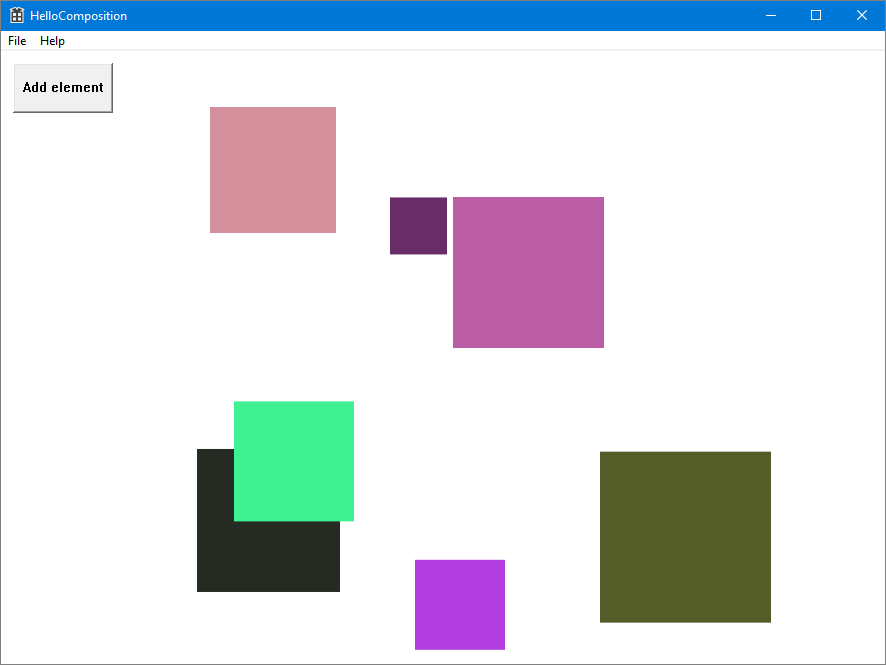
在 Visual Studio 中创建 C++ Win32 项目
第一步是在 Visual Studio 中创建 Win32 应用项目。
若要在 C++ 中创建名为 HelloComposition 的新 Win32 应用程序项目:
打开 Visual Studio 并选择“文件”>“新建”>“项目”。
此时会打开“新建项目”对话框。
在“安装”类别下展开“Visual C++”节点,然后选择“Windows 桌面”。
选择“Windows 桌面应用程序”模板。
输入名称 HelloComposition,然后单击“确定”。
Visual Studio 将创建该项目,并打开主应用文件的编辑器。
将项目配置为使用 Windows 运行时 API
为了在 Win32 应用中使用 Windows 运行时 (WinRT) API,我们将使用 C++/WinRT。 需要配置 Visual Studio 项目才能添加 C++/WinRT 支持。
(有关详细信息,请参阅 C++/WinRT 入门 - 修改 Windows 桌面应用程序项目以添加 C++/WinRT 支持)。
在“项目”菜单中,打开项目属性(HelloComposition 属性),并确保对以下设置使用指定值:
- 对于“配置”,请选择“所有配置”。 对于“平台”,请选择“所有平台”。
- “配置属性”>“常规”>“Windows SDK 版本” = “10.0.17763.0 或更高版本”
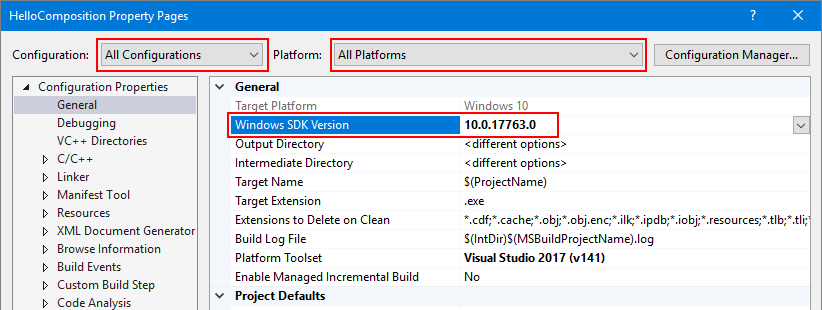
- “C/C++”>“语言”>“C++ 语言标准” = “ISO C++ 17 标准(/stf:c++17)”
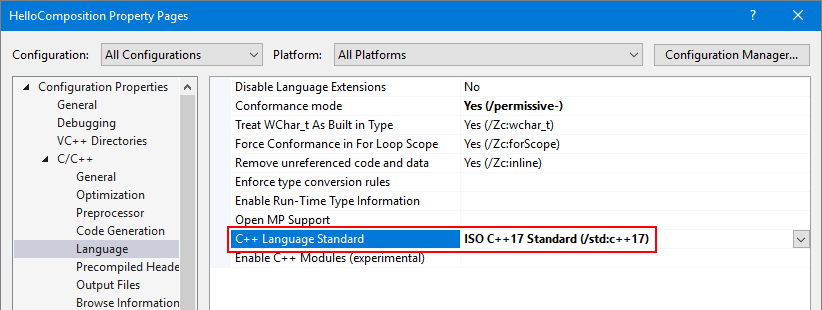
- “链接器”>“输入”>“其他依赖项”必须包括“windowsapp.lib”。 如果列表中不包括此项,请添加它。
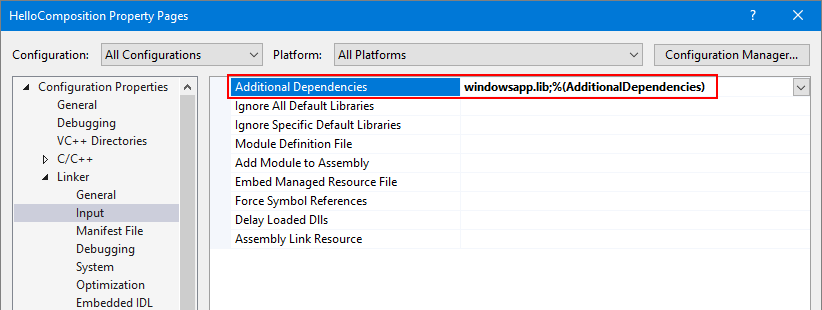
更新预编译的标头
将
stdafx.h和stdafx.cpp分别重命名为pch.h和pch.cpp。将项目属性“C/C++”>“预编译的标头”>“预编译的标头文件”设置为 pch.h。
在所有文件中找到
#include "stdafx.h"并将其替换为#include "pch.h"。(“编辑”>“查找和替换”>“在文件中查找”)
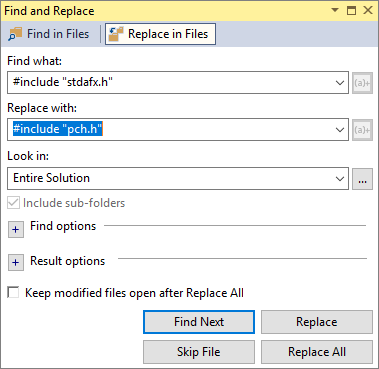
在
pch.h中包含winrt/base.h和unknwn.h。// reference additional headers your program requires here #include <unknwn.h> #include <winrt/base.h>
此时最好是生成项目,以确保在继续操作之前不会出错。
创建一个类用于承载合成元素
若要使用视觉层承载创建的内容,请创建一个类 (CompositionHost) 用于管理互操作并创建合成元素。 将在此类中完成用于承载 Composition API 的大部分配置,包括:
- 获取用于创建和管理 Windows.UI.Composition 命名空间中的对象的 Compositor。
- 创建一个 DispatcherQueueController/DispatcherQueue 用于管理 WinRT API 的任务。
- 创建一个 DesktopWindowTarget 和合成容器用于显示合成对象。
我们将此类设为单一实例,以免出现线程问题。 例如,只能为每个线程创建一个调度程序队列,因此,在同一线程中实例化 CompositionHost 的另一个实例会导致出错。
提示
如果需要,请检查本教程末尾的完整代码,确保在完成本教程的过程中,所有代码位于正确的位置。
向你的项目中添加一个新类文件。
- 在“解决方案资源管理器”中右键单击“HelloComposition”项目。
- 在上下文菜单中,选择“添加”>“类...”。
- 在“添加类”对话框中,将类命名为 CompositionHost.cs,然后单击“添加”。
包含合成互操作所需的标头和 using 语句。
- 在 CompositionHost.h 文件的顶部,添加这些 include 语句。
#pragma once #include <winrt/Windows.UI.Composition.Desktop.h> #include <windows.ui.composition.interop.h> #include <DispatcherQueue.h>- 在 CompositionHost.cpp 文件顶部的任何 include 语句后面添加这些 using 语句。
using namespace winrt; using namespace Windows::System; using namespace Windows::UI; using namespace Windows::UI::Composition; using namespace Windows::UI::Composition::Desktop; using namespace Windows::Foundation::Numerics;编辑该类以使用单一实例模式。
- 在 CompositionHost.h 中,将构造函数设为专用构造函数。
- 声明公共静态 GetInstance 方法。
class CompositionHost { public: ~CompositionHost(); static CompositionHost* GetInstance(); private: CompositionHost(); };- 在 CompositionHost.cpp 中,添加 GetInstance 方法的定义。
CompositionHost* CompositionHost::GetInstance() { static CompositionHost instance; return &instance; }在 CompositionHost.h 中,声明 Compositor、DispatcherQueueController 和 DesktopWindowTarget 的专用成员变量。
winrt::Windows::UI::Composition::Compositor m_compositor{ nullptr }; winrt::Windows::System::DispatcherQueueController m_dispatcherQueueController{ nullptr }; winrt::Windows::UI::Composition::Desktop::DesktopWindowTarget m_target{ nullptr };添加一个公共方法用于初始化合成互操作对象。
注意
在 Initialize 中,调用 EnsureDispatcherQueue、CreateDesktopWindowTarget 和 CreateCompositionRoot 方法。 将在后续步骤中创建这些方法。
- 在 CompositionHost.h 中,声明采用 HWND 作为参数的、名为 Initialize 的公共方法。
void Initialize(HWND hwnd);- 在 CompositionHost.cpp 中,添加 Initialize 方法的定义。
void CompositionHost::Initialize(HWND hwnd) { EnsureDispatcherQueue(); if (m_dispatcherQueueController) m_compositor = Compositor(); CreateDesktopWindowTarget(hwnd); CreateCompositionRoot(); }在要使用 Windows Composition 的线程中创建调度程序队列。
必须在包含调度程序队列的线程中创建 Compositor,因此在初始化期间首先会调用此方法。
- 在 CompositionHost.h 中,声明名为 EnsureDispatcherQueue 的专用方法。
void EnsureDispatcherQueue();- 在 CompositionHost.cpp 中,添加 EnsureDispatcherQueue 方法的定义。
void CompositionHost::EnsureDispatcherQueue() { namespace abi = ABI::Windows::System; if (m_dispatcherQueueController == nullptr) { DispatcherQueueOptions options { sizeof(DispatcherQueueOptions), /* dwSize */ DQTYPE_THREAD_CURRENT, /* threadType */ DQTAT_COM_ASTA /* apartmentType */ }; Windows::System::DispatcherQueueController controller{ nullptr }; check_hresult(CreateDispatcherQueueController(options, reinterpret_cast<abi::IDispatcherQueueController**>(put_abi(controller)))); m_dispatcherQueueController = controller; } }将应用的窗口注册为合成目标。
- 在 CompositionHost.h 中,声明采用 HWND 作为参数的、名为 CreateDesktopWindowTarget 的专用方法。
void CreateDesktopWindowTarget(HWND window);- 在 CompositionHost.cpp 中,添加 CreateDesktopWindowTarget 方法的定义。
void CompositionHost::CreateDesktopWindowTarget(HWND window) { namespace abi = ABI::Windows::UI::Composition::Desktop; auto interop = m_compositor.as<abi::ICompositorDesktopInterop>(); DesktopWindowTarget target{ nullptr }; check_hresult(interop->CreateDesktopWindowTarget(window, false, reinterpret_cast<abi::IDesktopWindowTarget**>(put_abi(target)))); m_target = target; }创建一个根视觉容器用于保存视觉对象。
- 在 CompositionHost.h 中,声明名为 CreateCompositionRoot 的专用方法。
void CreateCompositionRoot();- 在 CompositionHost.cpp 中,添加 CreateCompositionRoot 方法的定义。
void CompositionHost::CreateCompositionRoot() { auto root = m_compositor.CreateContainerVisual(); root.RelativeSizeAdjustment({ 1.0f, 1.0f }); root.Offset({ 124, 12, 0 }); m_target.Root(root); }
立即生成项目以确保不会出错。
这些方法将设置 UWP 视觉层与 Win32 API 之间的互操作所需的组件。 现在,可将内容添加到应用。
添加合成元素
准备好基础结构后,接下来可以生成要显示的合成内容。
对于本示例,你将添加用于创建随机色彩的正方形 SpriteVisual 的代码,经过短暂的延迟后,该正方形将通过动画效果落下。
添加合成元素。
- 在 CompositionHost.h 中,声明采用 3 个浮点值作为参数的、名为 AddElement 的公共方法。
void AddElement(float size, float x, float y);- 在 CompositionHost.cpp 中,添加 AddElement 方法的定义。
void CompositionHost::AddElement(float size, float x, float y) { if (m_target.Root()) { auto visuals = m_target.Root().as<ContainerVisual>().Children(); auto visual = m_compositor.CreateSpriteVisual(); auto element = m_compositor.CreateSpriteVisual(); uint8_t r = (double)(double)(rand() % 255);; uint8_t g = (double)(double)(rand() % 255);; uint8_t b = (double)(double)(rand() % 255);; element.Brush(m_compositor.CreateColorBrush({ 255, r, g, b })); element.Size({ size, size }); element.Offset({ x, y, 0.0f, }); auto animation = m_compositor.CreateVector3KeyFrameAnimation(); auto bottom = (float)600 - element.Size().y; animation.InsertKeyFrame(1, { element.Offset().x, bottom, 0 }); using timeSpan = std::chrono::duration<int, std::ratio<1, 1>>; std::chrono::seconds duration(2); std::chrono::seconds delay(3); animation.Duration(timeSpan(duration)); animation.DelayTime(timeSpan(delay)); element.StartAnimation(L"Offset", animation); visuals.InsertAtTop(element); visuals.InsertAtTop(visual); } }
创建并显示窗口
现在,可以在 Win32 UI 中添加一个按钮和 UWP 合成内容。
在 HelloComposition.cpp 文件的顶部包含 CompositionHost.h,定义 BTN_ADD,并获取 CompositionHost 的实例。
#include "CompositionHost.h" // #define MAX_LOADSTRING 100 // This is already in the file. #define BTN_ADD 1000 CompositionHost* compHost = CompositionHost::GetInstance();在
InitInstance方法中,更改创建的窗口的大小。 (在此行中,将CW_USEDEFAULT, 0更改为900, 672。)HWND hWnd = CreateWindowW(szWindowClass, szTitle, WS_OVERLAPPEDWINDOW, CW_USEDEFAULT, 0, 900, 672, nullptr, nullptr, hInstance, nullptr);在 WndProc 函数中,将
case WM_CREATE添加到 message 开关块。 在本例中,你将初始化 CompositionHost 并创建按钮。case WM_CREATE: { compHost->Initialize(hWnd); srand(time(nullptr)); CreateWindow(TEXT("button"), TEXT("Add element"), WS_VISIBLE | WS_CHILD | BS_PUSHBUTTON, 12, 12, 100, 50, hWnd, (HMENU)BTN_ADD, nullptr, nullptr); } break;另外,在 WndProc 函数中,处理按钮单击以将合成元素添加到 UI。
将
case BTN_ADD添加到 WM_COMMAND 块中的 wmId 开关块。case BTN_ADD: // addButton click { double size = (double)(rand() % 150 + 50); double x = (double)(rand() % 600); double y = (double)(rand() % 200); compHost->AddElement(size, x, y); break; }
现在,可以生成并运行你的应用。 如果需要,请检查本教程末尾的完整代码,确保所有代码位于正确的位置。
运行应用并单击按钮时,应会看到已添加到 UI 中的动画正方形。
其他资源
- Win32 HelloComposition 示例 (GitHub)
- Win32 和 C++ 入门
- Windows 应用入门 (UWP)
- 增强适用于 Windows 的桌面应用程序 (UWP)
- Windows.UI.Composition 命名空间 (UWP)
完成代码
下面是 CompositionHost 类和 InitInstance 方法的完整代码。
CompositionHost.h
#pragma once
#include <winrt/Windows.UI.Composition.Desktop.h>
#include <windows.ui.composition.interop.h>
#include <DispatcherQueue.h>
class CompositionHost
{
public:
~CompositionHost();
static CompositionHost* GetInstance();
void Initialize(HWND hwnd);
void AddElement(float size, float x, float y);
private:
CompositionHost();
void CreateDesktopWindowTarget(HWND window);
void EnsureDispatcherQueue();
void CreateCompositionRoot();
winrt::Windows::UI::Composition::Compositor m_compositor{ nullptr };
winrt::Windows::UI::Composition::Desktop::DesktopWindowTarget m_target{ nullptr };
winrt::Windows::System::DispatcherQueueController m_dispatcherQueueController{ nullptr };
};
CompositionHost.cpp
#include "pch.h"
#include "CompositionHost.h"
using namespace winrt;
using namespace Windows::System;
using namespace Windows::UI;
using namespace Windows::UI::Composition;
using namespace Windows::UI::Composition::Desktop;
using namespace Windows::Foundation::Numerics;
CompositionHost::CompositionHost()
{
}
CompositionHost* CompositionHost::GetInstance()
{
static CompositionHost instance;
return &instance;
}
CompositionHost::~CompositionHost()
{
}
void CompositionHost::Initialize(HWND hwnd)
{
EnsureDispatcherQueue();
if (m_dispatcherQueueController) m_compositor = Compositor();
if (m_compositor)
{
CreateDesktopWindowTarget(hwnd);
CreateCompositionRoot();
}
}
void CompositionHost::EnsureDispatcherQueue()
{
namespace abi = ABI::Windows::System;
if (m_dispatcherQueueController == nullptr)
{
DispatcherQueueOptions options
{
sizeof(DispatcherQueueOptions), /* dwSize */
DQTYPE_THREAD_CURRENT, /* threadType */
DQTAT_COM_ASTA /* apartmentType */
};
Windows::System::DispatcherQueueController controller{ nullptr };
check_hresult(CreateDispatcherQueueController(options, reinterpret_cast<abi::IDispatcherQueueController**>(put_abi(controller))));
m_dispatcherQueueController = controller;
}
}
void CompositionHost::CreateDesktopWindowTarget(HWND window)
{
namespace abi = ABI::Windows::UI::Composition::Desktop;
auto interop = m_compositor.as<abi::ICompositorDesktopInterop>();
DesktopWindowTarget target{ nullptr };
check_hresult(interop->CreateDesktopWindowTarget(window, false, reinterpret_cast<abi::IDesktopWindowTarget**>(put_abi(target))));
m_target = target;
}
void CompositionHost::CreateCompositionRoot()
{
auto root = m_compositor.CreateContainerVisual();
root.RelativeSizeAdjustment({ 1.0f, 1.0f });
root.Offset({ 124, 12, 0 });
m_target.Root(root);
}
void CompositionHost::AddElement(float size, float x, float y)
{
if (m_target.Root())
{
auto visuals = m_target.Root().as<ContainerVisual>().Children();
auto visual = m_compositor.CreateSpriteVisual();
auto element = m_compositor.CreateSpriteVisual();
uint8_t r = (double)(double)(rand() % 255);;
uint8_t g = (double)(double)(rand() % 255);;
uint8_t b = (double)(double)(rand() % 255);;
element.Brush(m_compositor.CreateColorBrush({ 255, r, g, b }));
element.Size({ size, size });
element.Offset({ x, y, 0.0f, });
auto animation = m_compositor.CreateVector3KeyFrameAnimation();
auto bottom = (float)600 - element.Size().y;
animation.InsertKeyFrame(1, { element.Offset().x, bottom, 0 });
using timeSpan = std::chrono::duration<int, std::ratio<1, 1>>;
std::chrono::seconds duration(2);
std::chrono::seconds delay(3);
animation.Duration(timeSpan(duration));
animation.DelayTime(timeSpan(delay));
element.StartAnimation(L"Offset", animation);
visuals.InsertAtTop(element);
visuals.InsertAtTop(visual);
}
}
HelloComposition.cpp(部分)
#include "pch.h"
#include "HelloComposition.h"
#include "CompositionHost.h"
#define MAX_LOADSTRING 100
#define BTN_ADD 1000
CompositionHost* compHost = CompositionHost::GetInstance();
// Global Variables:
// ...
// ... code not shown ...
// ...
BOOL InitInstance(HINSTANCE hInstance, int nCmdShow)
{
hInst = hInstance; // Store instance handle in our global variable
HWND hWnd = CreateWindowW(szWindowClass, szTitle, WS_OVERLAPPEDWINDOW,
CW_USEDEFAULT, 0, 900, 672, nullptr, nullptr, hInstance, nullptr);
// ...
// ... code not shown ...
// ...
}
// ...
LRESULT CALLBACK WndProc(HWND hWnd, UINT message, WPARAM wParam, LPARAM lParam)
{
switch (message)
{
// Add this...
case WM_CREATE:
{
compHost->Initialize(hWnd);
srand(time(nullptr));
CreateWindow(TEXT("button"), TEXT("Add element"),
WS_VISIBLE | WS_CHILD | BS_PUSHBUTTON,
12, 12, 100, 50,
hWnd, (HMENU)BTN_ADD, nullptr, nullptr);
}
break;
// ...
case WM_COMMAND:
{
int wmId = LOWORD(wParam);
// Parse the menu selections:
switch (wmId)
{
case IDM_ABOUT:
DialogBox(hInst, MAKEINTRESOURCE(IDD_ABOUTBOX), hWnd, About);
break;
case IDM_EXIT:
DestroyWindow(hWnd);
break;
// Add this...
case BTN_ADD: // addButton click
{
double size = (double)(rand() % 150 + 50);
double x = (double)(rand() % 600);
double y = (double)(rand() % 200);
compHost->AddElement(size, x, y);
break;
}
// ...
default:
return DefWindowProc(hWnd, message, wParam, lParam);
}
}
break;
case WM_PAINT:
{
PAINTSTRUCT ps;
HDC hdc = BeginPaint(hWnd, &ps);
// TODO: Add any drawing code that uses hdc here...
EndPaint(hWnd, &ps);
}
break;
case WM_DESTROY:
PostQuitMessage(0);
break;
default:
return DefWindowProc(hWnd, message, wParam, lParam);
}
return 0;
}
// ...
// ... code not shown ...
// ...
